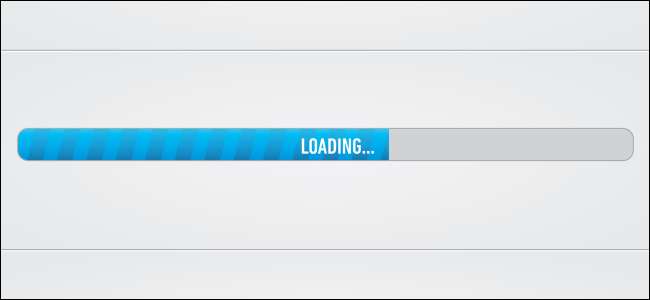
¿Borra regularmente sus datos de navegación, ejecuta CCleaner o usa otra herramienta de limpieza de archivos temporales? Probablemente estés borrando la memoria caché de tu navegador y esto ralentiza tu navegación.
La caché contiene copias locales de bits de sitios web. Su navegador carga estos bits de su disco duro cuando visita un sitio web que los requiere, acelerando las cosas y ahorrando ancho de banda de descarga.
Por qué su navegador crea una caché
RELACIONADO: ¿Por qué mi navegador almacena tantos datos privados?
Su navegador tiene una buena razón para creando diferentes tipos de historial cuando navegas , y el caché del navegador es probablemente el más útil de todos. Internet Explorer llama a su caché "Archivos temporales de Internet", pero es lo mismo y funciona de la misma manera.
Cuando visita una página web, su navegador tiene que descargar todos los recursos que requiere la página web. Esto incluye imágenes, hojas de estilo, archivos JavaScript y cualquier otra cosa en la página. La caché es un lugar donde su navegador almacena copias de estos archivos para que no tenga que descargarlos nuevamente la próxima vez que visite una página que los requiera.
Por ejemplo, la primera vez que visite un sitio como How-To Geek, su navegador descargará la imagen del logotipo de How-To Geek y la almacenará en su caché. Cuando visite otra página de nuestro sitio web o vuelva más tarde, su navegador cargará la imagen del logotipo de su caché. Esto evita una descarga y acelera los tiempos de carga de la página web. Si borraste tu caché, tendrías que descargar la imagen del logotipo de How-To Geek y otros recursos de nuevo, y tu navegador web los colocaría en tu caché una vez más.
Borrar su caché ralentizará su navegación web mientras su navegador reconstruye la caché.
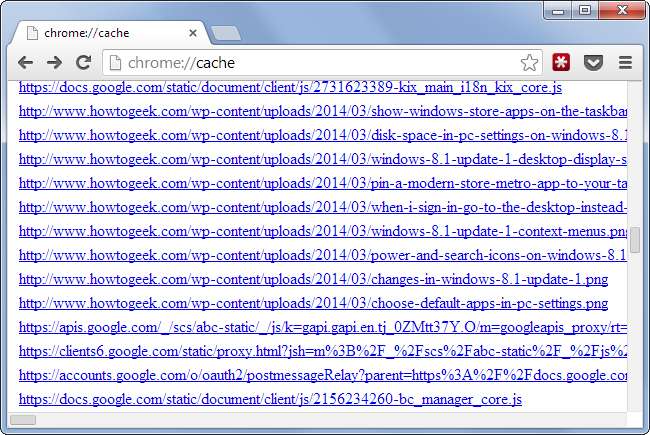
Por qué es posible que desee borrar la caché (pero probablemente no lo haga)
El caché se borra como parte de la herramienta "borrar datos de navegación privados" incluida en todos los navegadores web. Debido a que la caché es un archivo de archivos de sitios web que ha visitado, alguien con acceso a su computadora podría examinar la caché y ver algunos sitios web que ha estado visitando. No es un historial de navegación tan completo como la función Historial real de su navegador, pero se puede usar de manera similar. Por ejemplo, si alguien encuentra la imagen del logotipo de How-To Geek en tu caché, sabrá que has visitado How-To Geek. Si ha visitado sitios web confidenciales que no desea que otras personas conozcan, borrar su caché borrará esas pistas.
Por supuesto, solo las personas con acceso a su computadora pueden espiar de esta manera.
La caché también ocupa espacio en el disco duro. Una herramienta como CCleaner puede eliminar una gran cantidad de datos borrando los cachés del navegador. Sin embargo, la caché se reconstruirá con el tiempo después. Los navegadores limitan la cantidad de datos que almacenan en la caché, por lo que su navegador depurará automáticamente los datos antiguos y mantendrá el tamaño de la caché bajo control. No solo aumentará de tamaño hasta que lo borre, por lo que realmente no tiene que preocuparse por borrar el caché usted mismo.
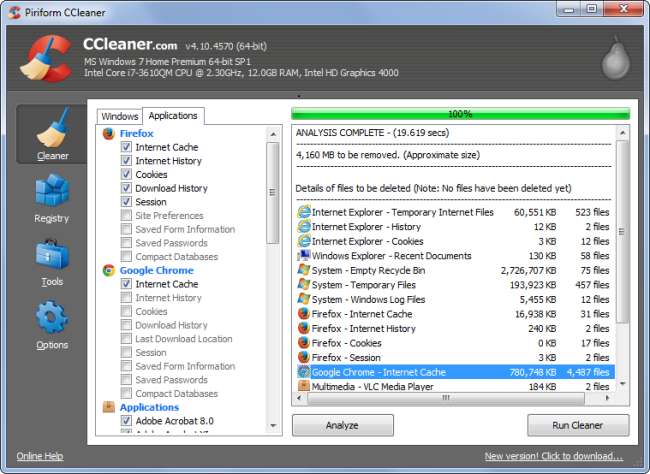
Borre el historial y los archivos temporales sin borrar su caché
Puede borrar el historial de su navegador, las cookies, el historial de descargas y otros datos sin borrar la memoria caché de su navegador. Simplemente desmarque la opción de borrado de caché cuando borre sus datos de navegación. Claro, esto dejará algunos datos privados atrás, pero el caché es muy útil. Si no le preocupa que las personas con acceso a su computadora vean dónde ha estado, no hay razón para eliminarlo.
También puede hacer que su navegador elimine los datos solo por un pequeño período de tiempo, como la última hora. Esto borrará las pistas de una hora de navegación sin borrar todo el caché.
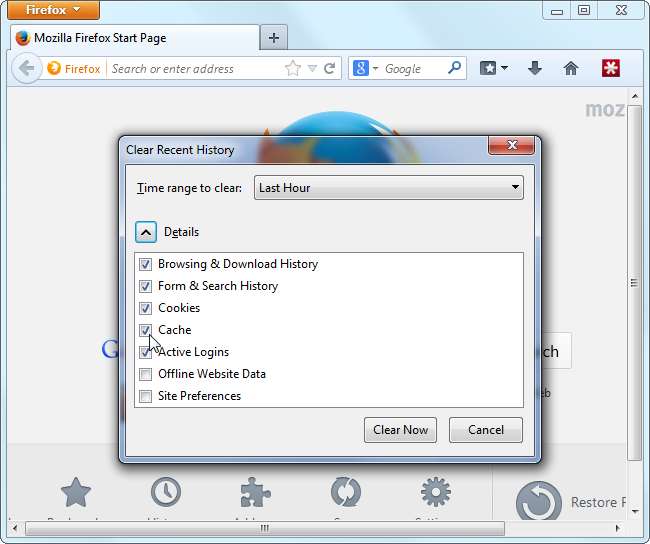
RELACIONADO: Cómo usar CCleaner como un profesional: 9 consejos y trucos
Cuando usando una herramienta como CCleaner , simplemente puede desmarcar la opción Caché de Internet de su navegador para evitar que borre la caché de su navegador. Tenga en cuenta que cada navegador tiene sus propios archivos de caché separados. Entonces, si navega con Chrome, solo necesita asegurarse de que CCleaner o un programa similar no borre su caché de Chrome.
Cambie esta opción una vez en CCleaner y recordará su configuración preferida para el futuro.
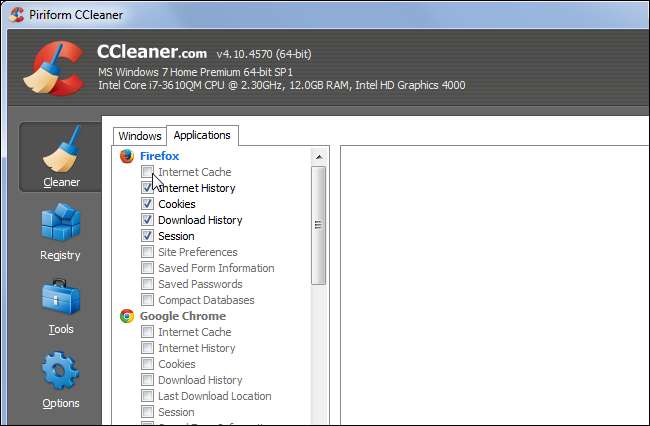
Navegue por sitios sensibles sin contaminar su caché
Es posible que desee borrar su caché después de acceder a sitios web confidenciales para que la gente no pueda ver que ha estado allí más tarde.
En lugar de borrar su caché cada vez que accede a un sitio web confidencial, utilice el modo de navegación privada de su navegador para navegar por sitios web que no desea que estén representados en su caché. Ese es el modo de navegación privada en Firefox, el modo incógnito en Chrome y la navegación InPrivate en Internet Explorer. Cuando navega con el modo de navegación privada, no se guardarán datos ni historial de navegación; esto incluye archivos de caché.
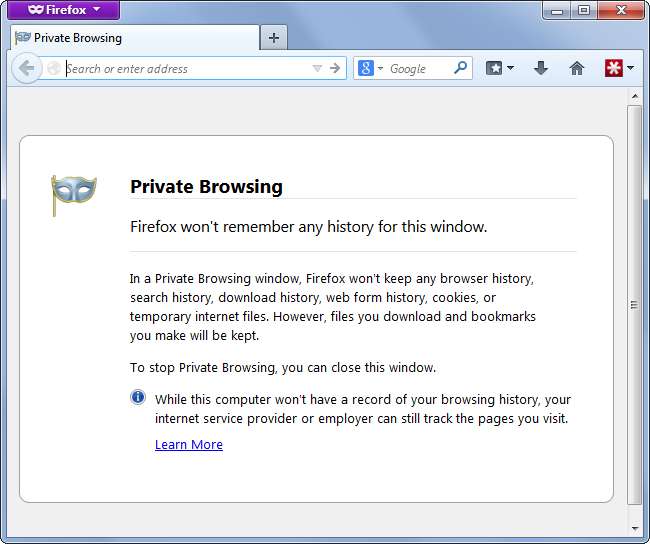
Los cachés del navegador son buenos. Los navegadores los crean por una razón, y no es solo para crear un historial de su navegación o desperdiciar espacio. Si borras tu caché con regularidad, solo estás ralentizando tu propia experiencia de navegación.







